Youtube 에서”오류가 발생하여 나중에 다시 시도하십시오”문제를 해결하는 방법은 무엇입니까?
문제를 해결하는 방법”오류가 발생한,나중에 다시 시도하십시오”에 문제 등 다양한 검색이 가능합니다.
안녕하세요,사람을 때,가끔 내가 원하는 동영상을 유튜브 비디오를 중지에 오류 메시지가 나타납:”오류가 발생한 후 다시 시도해 주시기 바랍니다. 자세히 알아보기.”어떤 경우에는 추가 재생 ID 코드가 나타납니다. 웹 페이지를 새로 고친 후 문제가 사라집니다. 또한 Youtube 에서 무언가를 검색하려고 할 때 발생합니다. 문제는 내 신경에 걸리기 시작하고 있습니다. 조언을 주시면 감사하겠습니다.
해결 답
“오류가 발생한,나중에 다시 시도해 주세요”유튜브에 오류가 일반적으로 발생,운영 체제에 상관 없이 또는 웹 브라우저를 사용합니다. 일반적으로 30 초 정도 지나면 재생이 계속되고 원하는 비디오를 볼 수 있지만 이는 여전히 성가신 문제입니다. 이 문제를 일으키는 몇 가지 다른 이유와 다양한 솔루션이 있습니다.
첫 번째의 모든,당신은 계정으로는 유튜브는 매우 인기있는 비디오 스트리밍 사이트에 방문자의 수백만 매일,그래서 놀라운 일이 없는 때때로 그것으로 실행 오류가 있습니다. 동영상을 검색하려고 할 때 YouTube 에”오류가 발생하여 나중에 다시 시도하십시오”가 나타나면 장치를 다시 시작하여이 결함을 해결해보십시오.
에서 대부분의 경우,유튜브에 오류와 기타 FlashPlayer 또는 비디오 재생 문제로 인해 나타납니다 AdBlock 프로그램 및 브라우저 확장자. 최근의 보고서에서 유튜브에 오류가 발생한 재생 ID 에서 레딧,보는 사람들이 문제를 제거한”오류가 발생한 후 다시 시도해 주시기 바랍니다. 자세히 알아보기.”이러한 프로그램을 비활성화하거나 특정 맞춤 광고 기능을 변경하여 오류가 발생했습니다.
유튜브가 플랫폼을 기반으로 하는 광고 수익,그리고 광고를 보여주는 특히 중요한 제작자는 자신의 지불하는 이 방법 위해 관리자의 플랫폼을 자체,그래서 그들이 제공할 수 있는 다른 기능이 개선하고 플랫폼 전반적인.
화면에 나타나는 오류는 특정 재생 ID 오류 코드를 표시 할 수 있습니다. 문제는 OS 에 대한 특정 아니기 때문에,당신은 mac 또는 Windows 장치에서이 재생 id 오류 유튜브를 볼 수 있습니다. 또한,휴대 전화 유튜브 응용 프로그램을 사용하는 동안 문제로 실행하는 것이 가능하다.
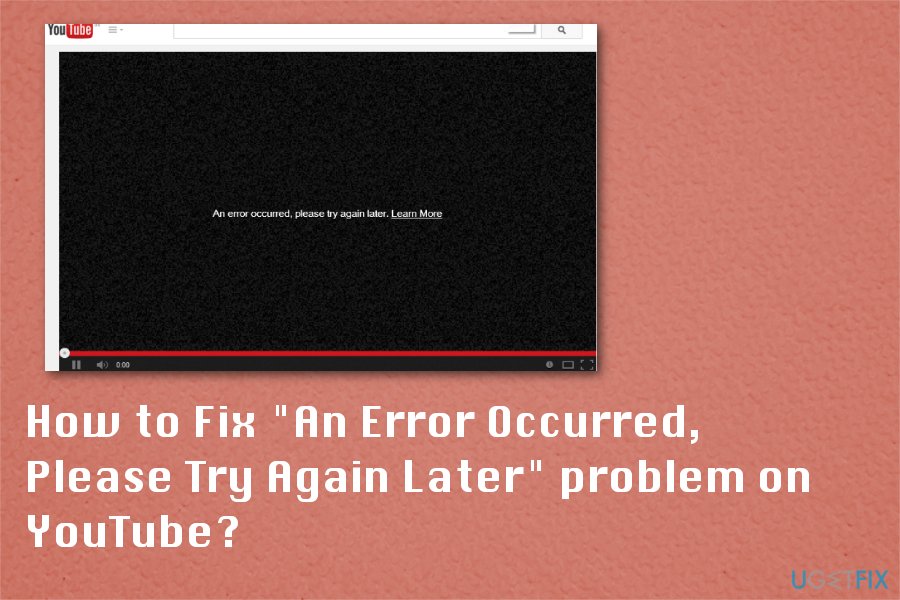 는 오류가 발생한 나중에 다시 시도해 주세요 오류가 화면에 나타나서 다양한 문제 및 해결할 수 있습 기반으로 브라우저와 OS. 그것이 일어나는 이유는 여러 가지입니다. 유튜브에 오류가 발생한 재생 ID2020 문제는 여전히 영향을 미치는 장치와 유지에서 사용자의 콘텐츠에 액세스하는 웹.
는 오류가 발생한 나중에 다시 시도해 주세요 오류가 화면에 나타나서 다양한 문제 및 해결할 수 있습 기반으로 브라우저와 OS. 그것이 일어나는 이유는 여러 가지입니다. 유튜브에 오류가 발생한 재생 ID2020 문제는 여전히 영향을 미치는 장치와 유지에서 사용자의 콘텐츠에 액세스하는 웹.
그러나,다른 가능한 이유는 당신이 사용할 수 없습 유튜브 제대로 이것 때문에 오류가–손상된 충격파 플래시 추가 설치된 시스템에서,오래된 오디오 드라이버 또는 유튜브 웹 페이지가 스크립트가 있습니다. 이 경우 이러한 드라이버를 확인하고 업데이트되었는지 확인해야합니다. 마지막으로,”오류가 발생한,나중에 다시 시도하십시오”문제와 관련될 수 있습 Youtube 서버 또는 구글의는 현재 소유자의 유튜브,문제입니다.
그리고 때로는 일부 파일이 손상되어 누락 된 브라우저에 다양한 재생 오류가 나타납니다. 다시 설치하여 사용하는 웹 브라우저 또는 그들의 모든 도움이 될 수 있는 이와 다른 문제에 대한 당신의 시간 온라인. 다시 설치하여 웹 브라우저가 자동으로 삭제 사용자는’쿠키 및 데이터 캐시는,그래서 당신은 약간의 시간을 절약을 위해 다른 가능한 솔루션을 제공합니다.
수정 방법”오류가 발생하여 나중에 다시 시도하십시오”YouTube 오류
당신이 볼 수 있듯이,전문가들은 수많은 문제와 관련된 이 오류는,그래서 우리는 시도를 제공하는 여러 단계별 가이드 당신을 도울과 관련된 문제를 해결하”오류가 발생한,나중에 다시 시도해 주세요”메시지에요. 그러나 시작하기 전에 ReimageMac 세탁기 X9 로 전체 검사를 수행하여 시스템에 악성 코드가 없는지 확인하십시오. 해커가 설치하는 방법을 영리하게 염두에두면 전체 시스템 검사가 Youtube 비디오 오류를 없애기 위해 우선 순위가되어야합니다. 유튜브 화면 사물함은이 경우에 대한 완벽한 그림입니다.
이 있는 경우 체크 이미 시스템이 이동한다.
를 다시 시작하는 인터넷 서비스 공급자 라우터 문제가 발생하면서 모든 유형의 브라우저에
경우 동일한 비디오가 로드되지 않지만 시작한 후 실행하고 상쾌한 웹 페이지 또는 연결하는 유튜브에 몇 시간 후에,이 문제와 관련될 수 있습 붙어 프로그램입니다. 이 경우 가장 쉬운 솔루션을 선택하십시오–라우터 장치를 다시 시작하십시오. 전원 버튼을 클릭하여 끕니다. 약 30 초 동안 기다렸다가 장치를 다시 돌리십시오.
YouTube 를 수정하기 위해 웹 브라우저 재설치 오류가 발생했습니다 재생 ID 문제
- Windows 키와 R 을 동시에 누릅니다.
- 실행 대화에서 appwiz 유형을 열 때.cpl 을 누르고 Enter 키를 누릅니다.
- 경우 프로그램 및 기능을 창이 열리면 목록을 아래로 스크롤하고 발견하려는 브라우저를 다시 설치하십시오.
- 브라우저를 선택하고 마우스 오른쪽 버튼을 클릭하여 선택합니다.
- 화면의 단계를 수행 한 다음 공식 소스에서 브라우저를 다시 다운로드하십시오.
브라우징 데이터 지우기”오류가 발생하여 나중에 다시 시도하십시오”
- 브라우저에 따라 일반적으로 브라우저의 오른쪽 상단 모서리에있는 메뉴 아이콘을 클릭하십시오.
- 그런 다음 검색 기록을 입력하고 검색 데이터 지우기를 찾습니다.
- 전체 브라우저 재설정을 선택할 수도 있습니다. 이 옵션은 고급 설정에서 볼 수 있습니다.
쿠키 및 캐시 지우기 Youtube 를 수정하려면 오류가 발생했습니다 재생 id Safari
- 브라우저의 기록으로 이동하십시오.
- 그런 다음 브라우징 데이터 지우기를 선택하십시오.
 브라우저 설정을 변경하여 YouTube 오류를 수정할 수 있습니다.
브라우저 설정을 변경하여 YouTube 오류를 수정할 수 있습니다.
- 지우려는 데이터 유형과 시간 범위를 선택하십시오.
- 브라우저를 다시 시작하십시오.
DNS 설정을 변경하여 YouTube 수정 오류가 발생했습니다 재생 ID 문제
DNS 는 도메인 이름 서비스를 의미합니다. 이러한 설정은 ISP 라우터에 의해 제어됩니다. 그들은 암호화 된 숫자 코드로 일반적인 도메인 이름을 변환합니다. 할당 된 숫자 제목을 수정하면 종종 인터넷 연결 문제를 해결하는 데 도움이됩니다. 이후 그들은 다른 각 라우터,당신은 당신을 찾을 수 있는 방법에 대한 자세한 정보를 변경하는 모델에 따라 당신의 라우터입니다.
Fix Firefox
이것은 특정 웹 사이트에 대한 쿠키,암호 및 캐시 파일을 제거 할 수있는 훌륭한 Firefox 브라우저 기능입니다. 이 방법으로 YouTube 에서 웹 브라우저에서 재생 ID 문제가 발생한 오류를 해결할 수 있습니다.
- Firefox 를 연 다음 검색 기록으로 이동하십시오. 키보드에서 Ctrl+H 를 누르거나 Mac 에서 Command+Y 를 누를 수도 있습니다.
- 검색 기록에서 Youtube 를 검색하고 웹 사이트에서 링크를 찾으십시오.
- 마우스 오른쪽 버튼을 클릭 한 다음이 사이트 잊어 버리기를 선택하십시오.
- 브라우저를 다시 시작하고 Youtube 비디오를로드 해보십시오.
충격파 플래시 비활성화 및 YouTube 재생 오류 수정
“오류가 발생한,나중에 다시 시도하십시오”오류가 때때로 일으키는 원인이 될 수 있으로 Shockwave Flash 브라우저에서 포함합니다.
- Firefox 로 이동하여 주소 표시 줄에 about:addons 를 입력하십시오.
- 플러그인으로 이동하여 Shockwave Flash 를 찾으십시오.
- 드롭 다운 메뉴에서 활성화 안 함을 선택하십시오.
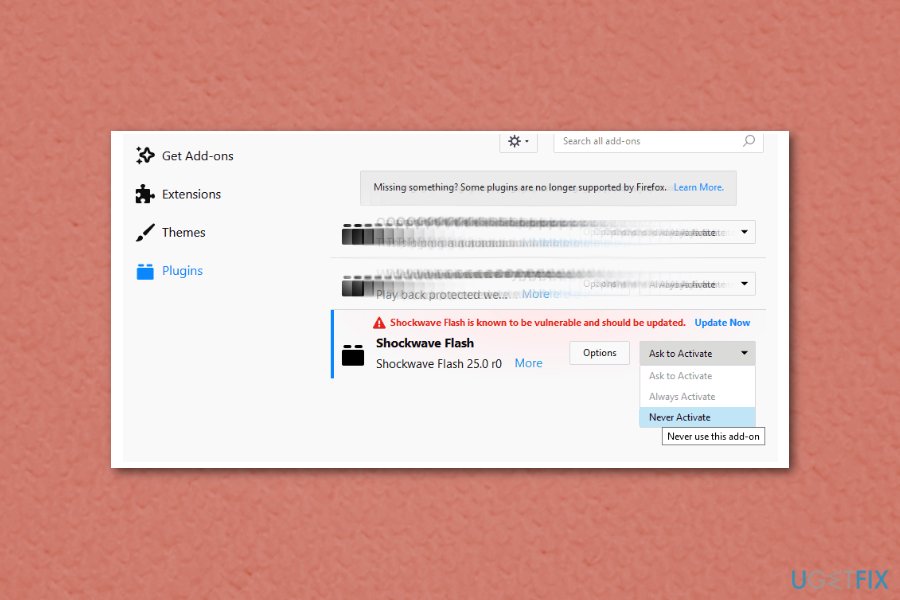 오류가 발생하여 나중에 다시 시도하여 다양한 방법으로 수정할 수 있습니다. 그것은 모두이 오류가 나타나는 경우에 달려 있습니다.
오류가 발생하여 나중에 다시 시도하여 다양한 방법으로 수정할 수 있습니다. 그것은 모두이 오류가 나타나는 경우에 달려 있습니다.
다른 브라우저의 경우:주어진 브라우저에서 Shockwave Flash 를 비활성화하십시오. 과정은 비슷합니다.
에 대한 오디오 드라이버를 확인”오류가 발생했습니다,나중에 다시 시도하십시오”수정
오디오 드라이버를 업데이트하려고 할 수 있습니다. Windows10 은 필요한 오디오 드라이버를 자동으로 설치합니다. 수동으로 할 수도 있습니다. 오디오 제조업체의 공식 웹 페이지를 방문하여 필요한 버전을 다운로드하십시오. 운영 체제에 어떤 특정 오디오 드라이버가 설치되어 있는지 잘 모르는 경우 제어판에 들어가서 장치 관리자를 찾으십시오. 일단 열리면 오디오 입력과 출력을 확장하십시오.
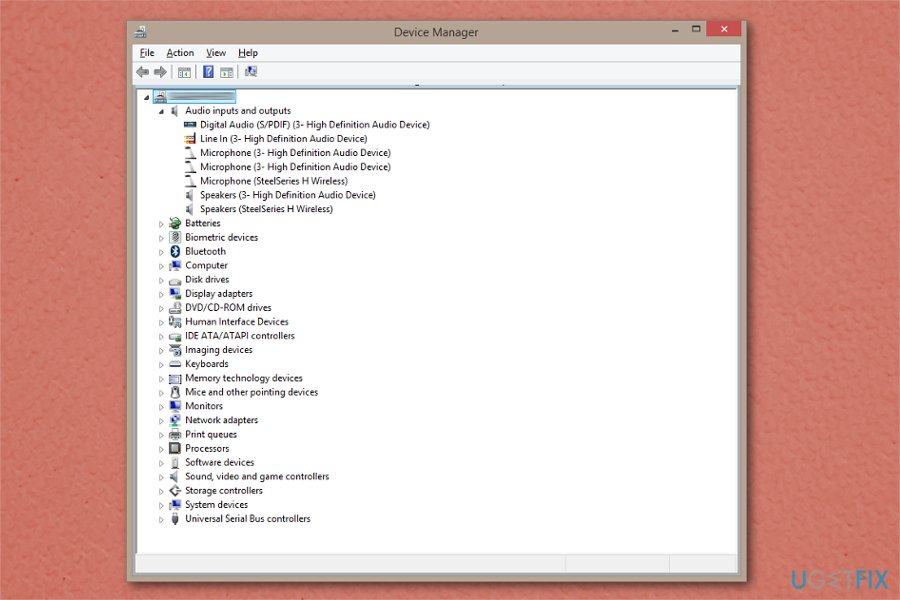 이 무엇인지 확인 드라이버 업데이트해야 하는 장치에서 관리자입니다.
이 무엇인지 확인 드라이버 업데이트해야 하는 장치에서 관리자입니다.
복구의 오류를 자동으로
ugetfix.com 팀은 노력을 할 수 있도록 최선을 다 사용자는 최적의 솔루션을 찾아 제거에 대 한 그들의 오류가 있습니다. 수동 수리 기술에 어려움을 겪고 싶지 않다면 자동 소프트웨어를 사용하십시오. 모든 추천 제품은 우리의 전문가에 의해 시험되고 찬성되었습니다. 할 수 있는 도구를 사용하여 수정에 오류가 있된:
다운로드 수정
행복
보증
다운로드 수정
행복
보증
Reimage 를 사용하여 오류를 수정하지 못한 경우 지원 팀에 연락하여 도움을 받으십시오. 제발,우리가 당신의 문제에 대해 알아야한다고 생각하는 모든 세부 사항을 알려주십시오.
이 특허를 받은 복구 프로세스는 데이터베이스를 사용하여 25 만개의 구성 요소를 대체할 수 있는 모든 손상되었거나 없는 파일에 사용자의 컴퓨터입니다.
손상된 시스템을 복구하려면 라이센스 버전의 Reimage 맬웨어 제거 도구를 구입해야합니다.
Leave a Reply